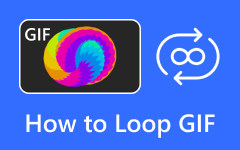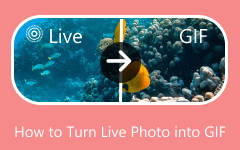Comment créer un GIF Pixel Art à l'aide des 3 meilleurs outils sur ordinateur
La création d'un GIF peut utiliser diverses images et vidéos de votre appareil. Et si vous voulez qu'il soit attrayant, vous devez en créer un de manière créative. Une façon de le rendre créatif est de les transformer en un GIFs associés ce que tout le monde pense difficile à faire. D'un autre côté, beaucoup s'en inspirent pour créer le leur car cela fait partie de la tendance. Et vous savez qu'il suffit d'une bonne dose de stratégie pour réussir à en faire un. Heureusement, cet article peut être votre première étape dans cette stratégie, car il décrit les meilleurs outils à utiliser avec des étapes simplifiées à suivre. Alors, sans plus tarder, commençons en lisant immédiatement le contenu ci-dessous.
Partie 1. Qu'est-ce que Pixel GIF précisément
Avant de commencer à comprendre comment créer des GIF pixel art, faisons d'abord un saut d'apprentissage à ce sujet. Ce type de format GIF ou Graphics Interchange est une image animée qui utilise des graphiques ou des illustrations pixélisées. Dans lequel le pixel art fait référence à l'art numérique créé avec de petits pixels de forme carrée qui semblent nostalgiques ou rétro.
De plus, dans le contexte de ce GIF, l'animation de pixels a une séquence d'images qui représente divers arrangements de pixels qui créent une illusion de changement ou de mouvement. De plus, les cadeaux de ces pixels sont généralement limités en résolution et en palette de couleurs, imitant intentionnellement un jeu vidéo esthétique ou même les vibrations des jeux précédents.
Partie 2. 3 meilleures façons de créer un pixel GIF
1. Tipard Video Converter Ultimate
Si vous recherchez un logiciel multifonctionnel qui vous permettra d'effectuer diverses tâches de montage vidéo, essayez ceci Tipard Convertisseur Vidéo Ultime. C'est un logiciel qui fonctionne avec différents types de fichiers multimédias, y compris les GIF. En fait, ce programme est livré avec un créateur de GIF où vous êtes également autorisé à le personnaliser en fonction de la conception souhaitée. De plus, il propose des tonnes de filtres, de thèmes et d'autres options de paramètres pour vous aider à obtenir les GIF animés de pixels que vous souhaitez. Vous serez heureux de voir à quel point les options de filtre sont larges, où vous pouvez utiliser un filtre esthétique à coloré qui inclut l'option pixel qui rendra votre GIF pixélisé. En plus de cela, il existe également des options d'effet de base sur le côté, vous permettant d'ajuster le contraste, la saturation, la teinte et la luminosité en conséquence.
Une autre raison pour laquelle vous choisissez ce merveilleux logiciel est son interface simple et facile à gérer qui vous donne un processus rapide même si vous êtes novice. De plus, il regorge de technologies avancées qui le renforcent encore plus, telles que l'accélération GPU, l'intelligence artificielle, Intel, Dolby et bien d'autres encore.
Comment créer facilement un GIF Pixel Art
Étape 1Commencez par cliquer sur les boutons de téléchargement ci-dessous pour récupérer le logiciel sur votre ordinateur. Installez l'outil en suivant l'invite affichée ci-après.
Étape 2Diffusez le logiciel après le processus d'installation rapide. Ensuite, une fois que l'interface du programme s'affiche devant vous, cliquez sur le "Plus" signez pour obtenir les GIF dont vous avez besoin pour pixelliser. Veuillez noter que vous pouvez télécharger un nombre incalculable de fichiers lors du téléchargement de fichiers GIF.
Étape 3Ensuite, cliquez sur le Étoile sous le GIF téléchargé pour entrer dans la fenêtre d'édition. Sur cette fenêtre, appuyez sur le Effets et filtre menu d'onglets et recherchez le Pixéliser possibilité de sélectionner. Ensuite, appliquez les modifications en cliquant sur le OK .
Étape 4Enfin, cliquez sur le Convertir tout bouton pour enregistrer votre GIF modifié.
2. Wondershare Filmora
Un autre logiciel qui vous aidera faire un pixel GIF est la Filmora de Wondershare. Il s'agit d'un programme de montage vidéo qui offre une vaste gamme d'outils et de fonctionnalités classés en éléments, effets, transitions, écran partagé, titres et bien d'autres. De plus, il est également livré avec des tonnes de filtres où se trouve son animation pixélisée pour vos GIF. De plus, cet outil, similaire au premier, vous permet également de partager votre production en ligne. Et donc, si vous souhaitez utiliser Filmora pour votre tâche GIF, voici les étapes à suivre.
Comment utiliser Filmora sur les GIF pixélisés
Étape 1Ouvrez le logiciel et cliquez sur le Nouveau projet pour voir la L’ menu à onglets. Une fois que vous avez cliqué sur l'onglet, téléchargez le GIF que vous devez pixelliser.
Étape 2Lorsque le GIF est sur la chronologie, accédez au Filtre(s) Et choisissez le Gamers option. Ensuite, cliquez sur Pixéliser 1. Une fois que vous avez choisi cette option, faites-la glisser vers votre GIF.
Étape 3Après cela, cliquez sur le bouton Exportations bouton pour enregistrer votre GIF modifié. Et voilà comment créer un pixel GIF avec Filmora.
3. Créateur de GIF de GIPHY
Enfin, voici celui de GIPHY GIF Maker. C'est le programme qui vous permet de créer un GIF gratuitement. De plus, il est livré avec des tonnes d'options vous permettant de créer vos propres GIF à partir de vos GIF, photos, vidéos et liens en ligne existants. De plus, il vous permet de réduire la durée et d'ajouter des légendes, des autocollants, des dessins et des styles où le pixel est inclus. De plus, la navigation est simple, vous ne serez donc jamais obligé d'être un expert. Cependant, cet outil ne vous offre pas la possibilité de définir des GIF privés.
Étape 1Lancez le créateur de GIF et téléchargez le fichier multimédia via la procédure de glisser-déposer.
Étape 2Ensuite, vous pouvez ajuster la durée de votre fichier pour en faire un GIF. Ensuite, appuyez sur le Continuez à décorer onglet pour aller au style.
Étape 3Sur la page suivante, choisissez le pixel option sous la section style. Et voilà comment créer un GIF pixel art avec cet outil.
Partie 3. FAQ sur Pixel GIF
Les pixels GIF peuvent-ils être modifiés ?
Oui. Ce type de GIF peut être édité à l'aide d'un logiciel d'édition comme Tipard Convertisseur Vidéo Ultime.
Quel est l'avantage de faire un GIF pixélisé ?
Rendre les GIF pixélisés évoquent un charme attrayant et sont également légers, ce qui vous permet un processus de partage facile.
Puis-je utiliser une vidéo pour créer un GIF animé ?
Oui, vous pouvez. Vous pouvez utiliser des vidéos et des photos pour créer des GIF animés.
Conclusion
Peut-être pensez-vous maintenant à travailler sur vos pixels GIF. Mais n'oubliez pas de reconnaître les outils qui ont été présentés ici. Ensuite, vous pouvez être plus artistique en produisant votre propre GIF esthétique à charger et à partager avec vos amis. Maintenant, si vous ne savez toujours pas quoi utiliser parmi les programmes présentés, alors nous vous conseillons fortement d'utiliser ce qui est placé en haut. Utilisez le Tipard Convertisseur Vidéo Ultime car il possède toutes les meilleures fonctionnalités de Filmora et GIPHY combinées dans un seul outil ultime.